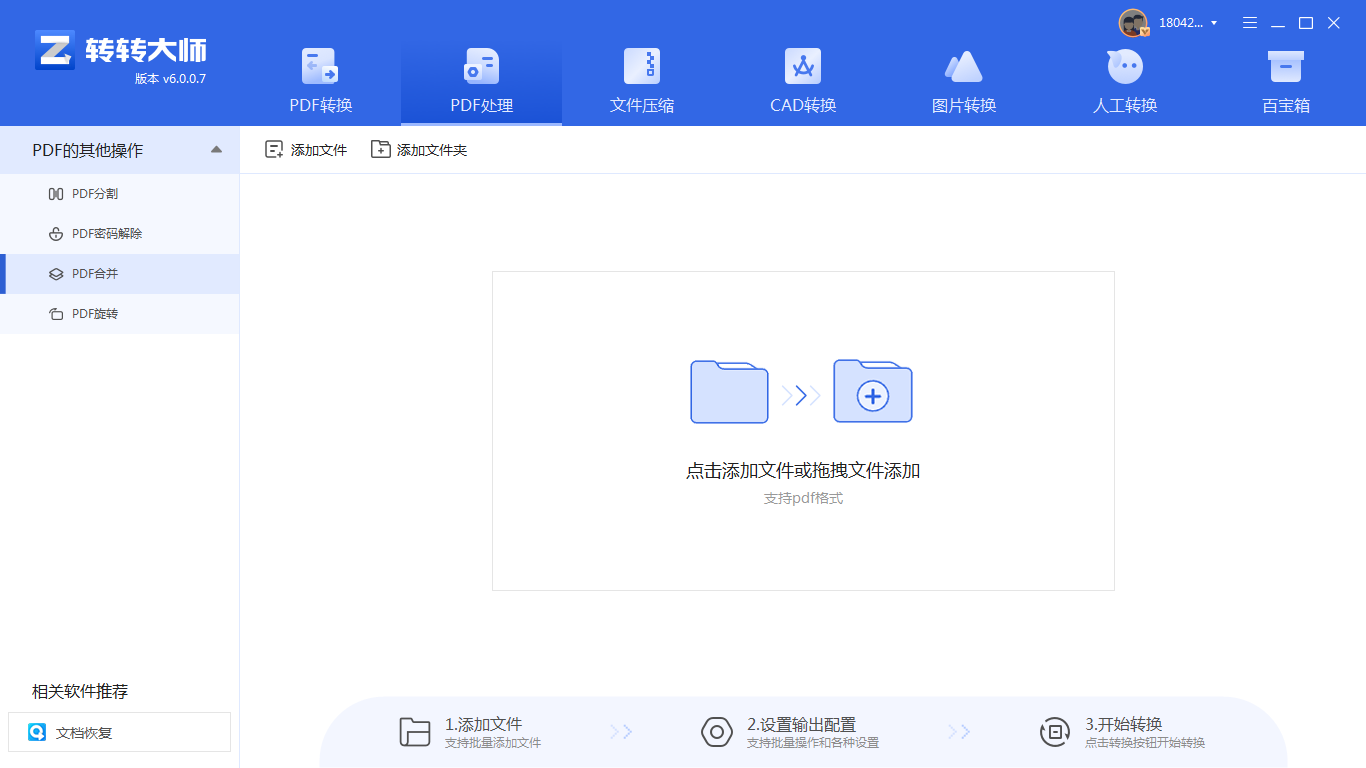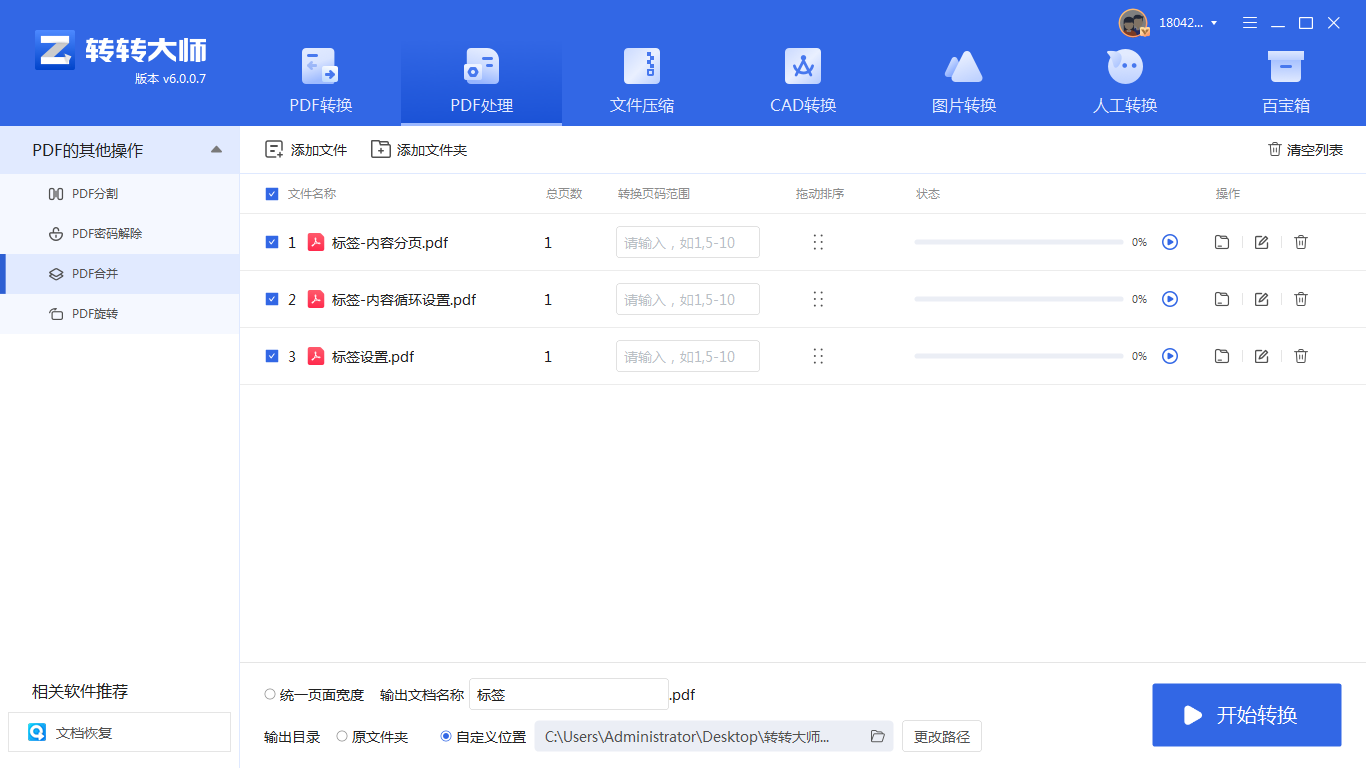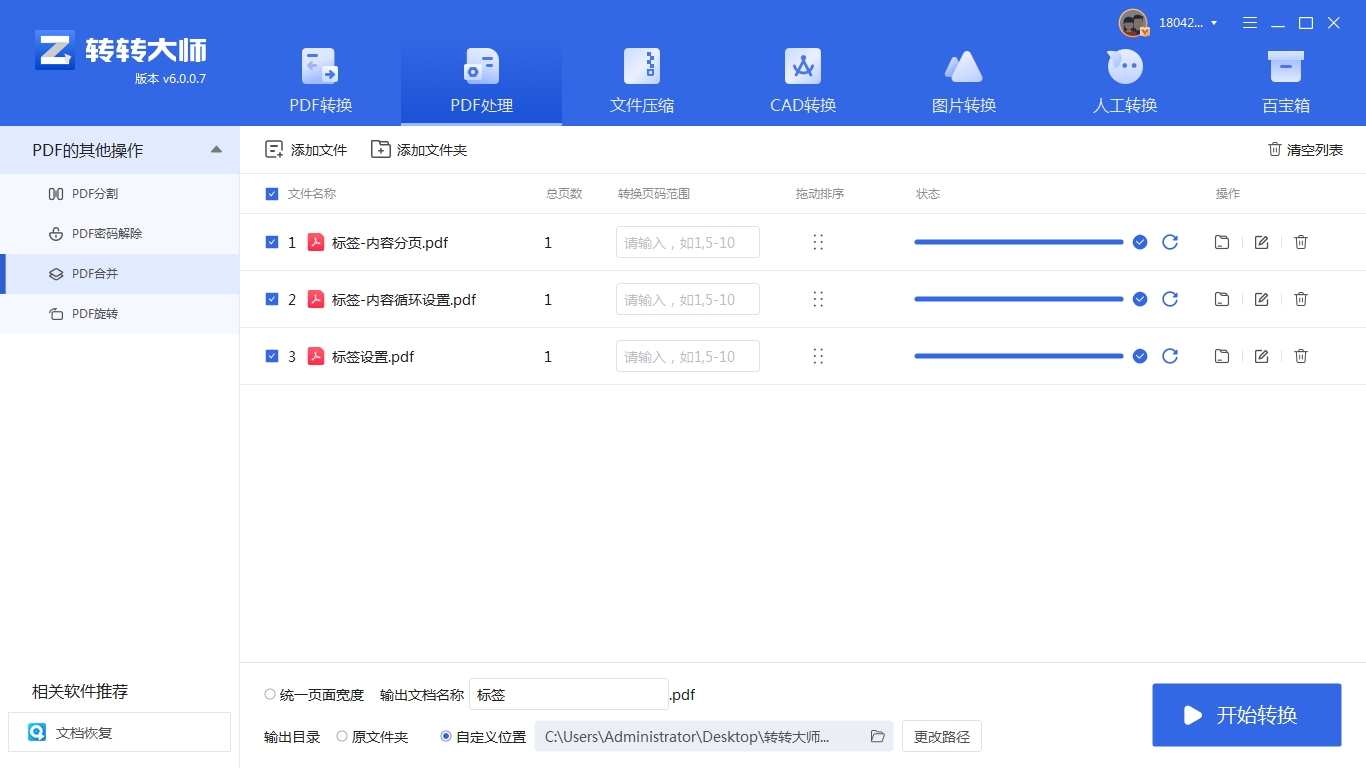在日常工作和学习中,我们经常会遇到需要将多个PDF文件合并为一个的情况。而对于许多人来说,电脑合并PDF文件可能是一个相对陌生的操作。那么电脑怎么合并PDF文件呢?,下面就为大家介绍一些简单而实用的方法,帮助您轻松合并PDF文件。
方法一:使用Adobe Acrobat Pro
Adobe Acrobat Pro是目前市面上非常受欢迎的PDF编辑软件之一,它提供了多种丰富的功能,其中包括合并PDF文件。以下是使用Adobe Acrobat Pro合并PDF文件的步骤:
1、打开Adobe Acrobat Pro软件,点击“文件”菜单,选择“创建”>“合并文件”选项。
2、点击“添加文件”按钮,选择要合并的PDF文件。
3、在右侧的窗口中,可以按照需要调整PDF文件的顺序。
4、点击“合并”按钮,选择保存合并后的PDF文件的路径和文件名,点击“保存”。
方法二:使用在线合并工具
除了使用软件进行合并外,还有一种简便的方法是使用在线合并工具,例如SmallPDF、iLovePDF等,这些工具不需要下载安装,直接在浏览器中进行操作。以下是使用
转转大师在线合并工具合并PDF文件的步骤:
1、打开在线PDF合并:https://pdftoword.55.la/merge-pdf/

2、打开链接进入PDF合并界面,需要注意的是,如果有密码保护的话,需要去除密码保护在上传文件哦。

3、上传需要合并的PDF文件,然后点击开始转换即可。

4、合并成功,点击立即下载就完成了。
方法三:使用PDF转换器
除了Adobe Acrobat Pro外,还有许多其他PDF转换器软件,例如转转大师PDF转换器等,它们也提供了合并PDF文件的功能。以下是使用转转大师PDF转换器合并PDF文件的步骤:
1、下载转转大师PDF转换器,安装并打开。
2、打开客户端,里面有PDF合并这一功能,我们选择PDF处理,然后选择PDF合并,添加需要合并的文件上去。
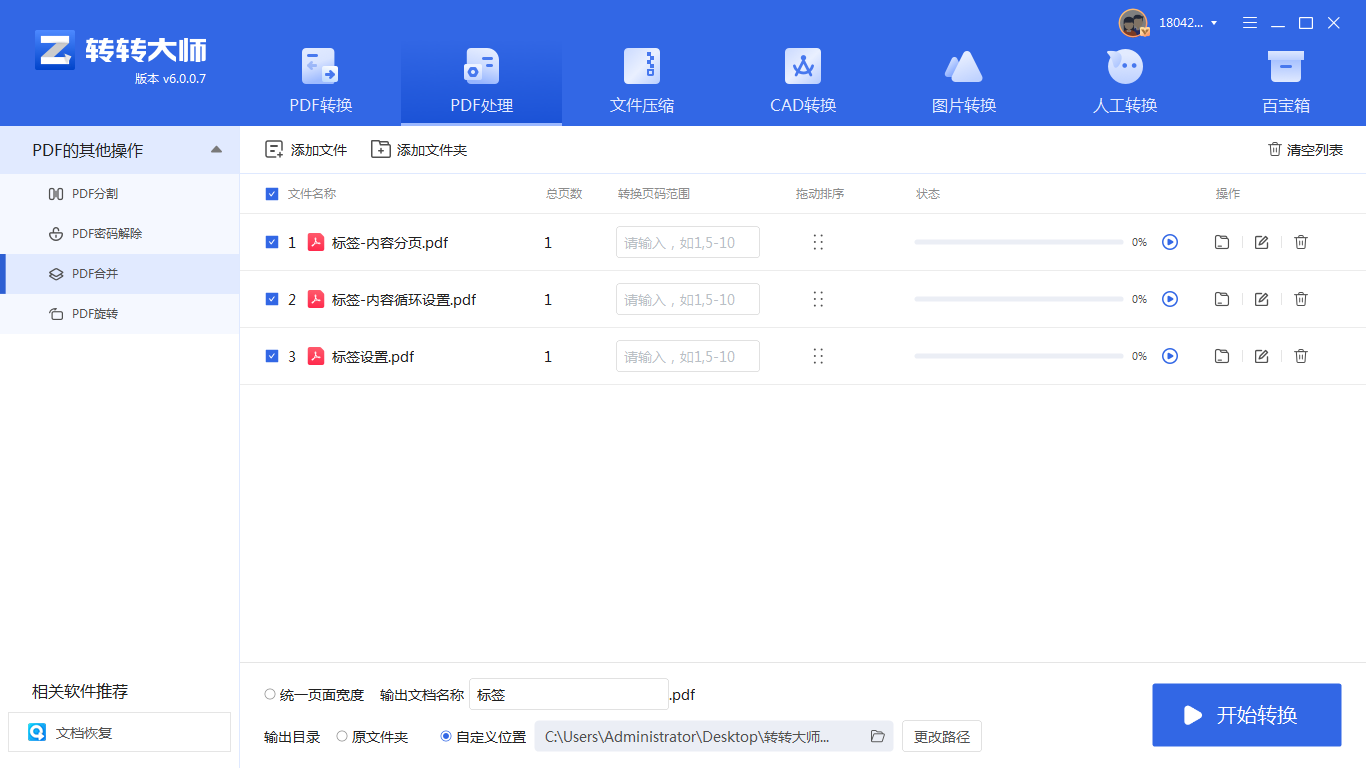
3、填写输出名称然后点击开始合并。
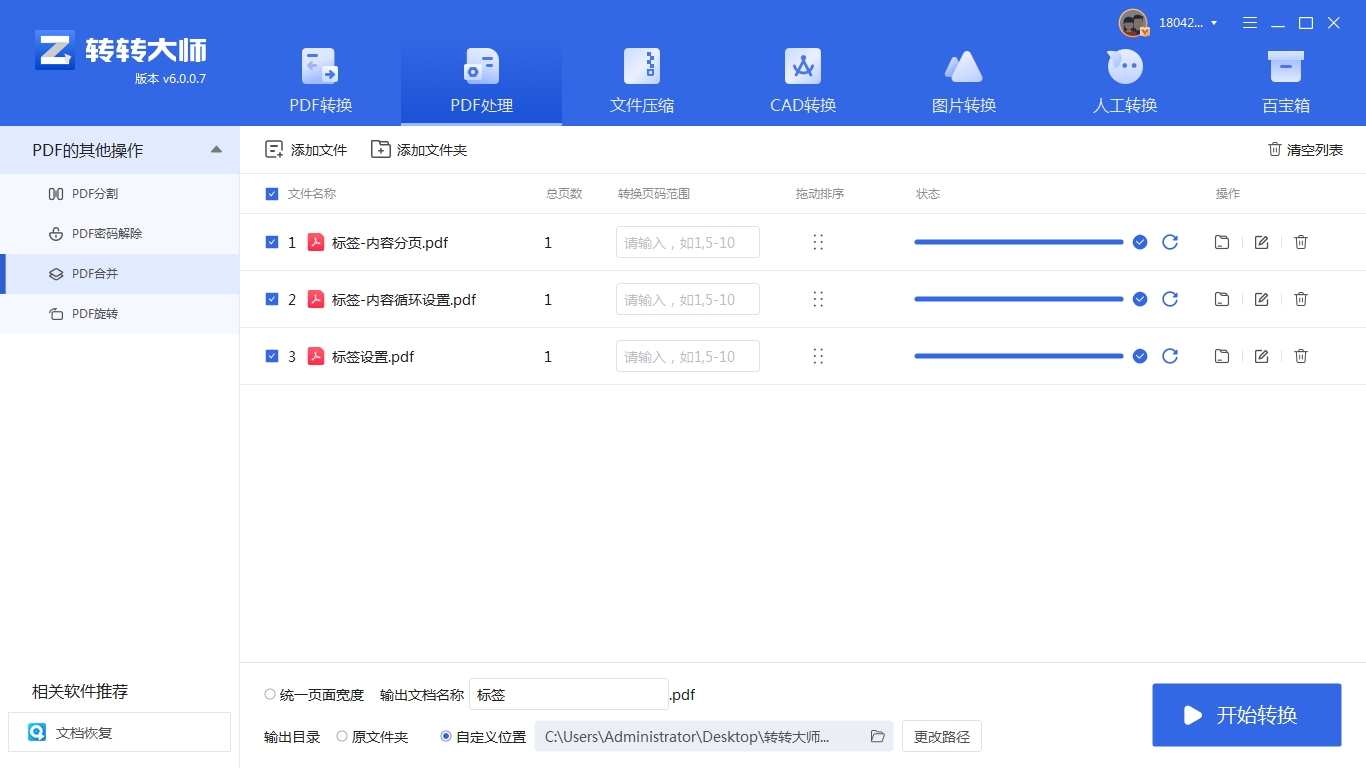
4、这样就完成了。
方法四:使用虚拟打印机
除了使用专业的PDF编辑软件外,还有一种方法是使用虚拟打印机。虚拟打印机是一种将打印文件输出为PDF格式的虚拟设备,通过将多个PDF文件打印到同一个虚拟打印机上,可以将它们合并为一个PDF文件。以下是使用虚拟打印机合并PDF文件的步骤:
1、下载安装虚拟打印机软件,例如Adobe Acrobat Distiller、Bullzip PDF Printer等。
2、打开要合并的PDF文件,点击“打印”选项。
3、选择虚拟打印机作为目标打印机,点击“打印”。
4、按照软件的提示选择保存合并后的PDF文件的路径和文件名,点击“保存”。
通过以上四种简便的方法,您可以轻松地合并PDF文件,提高工作和学习效率。希望以上内容对您有所帮助!